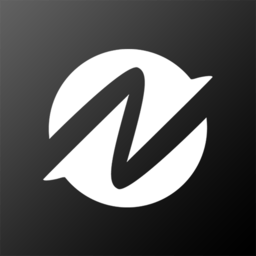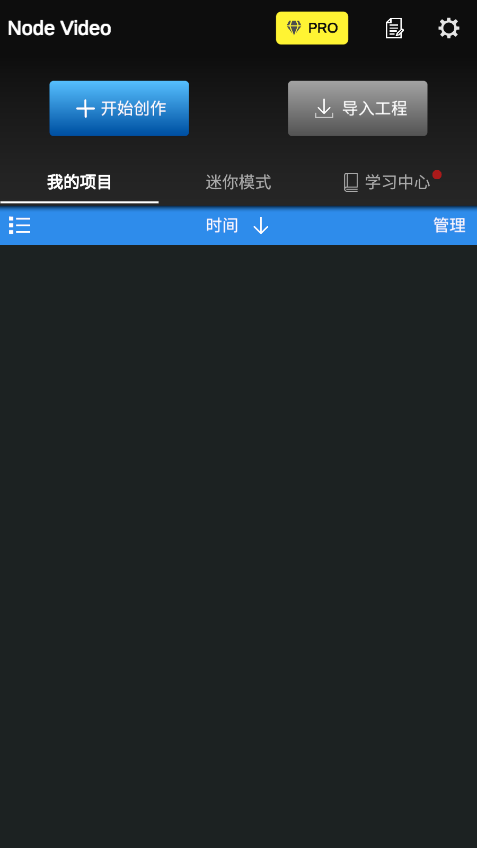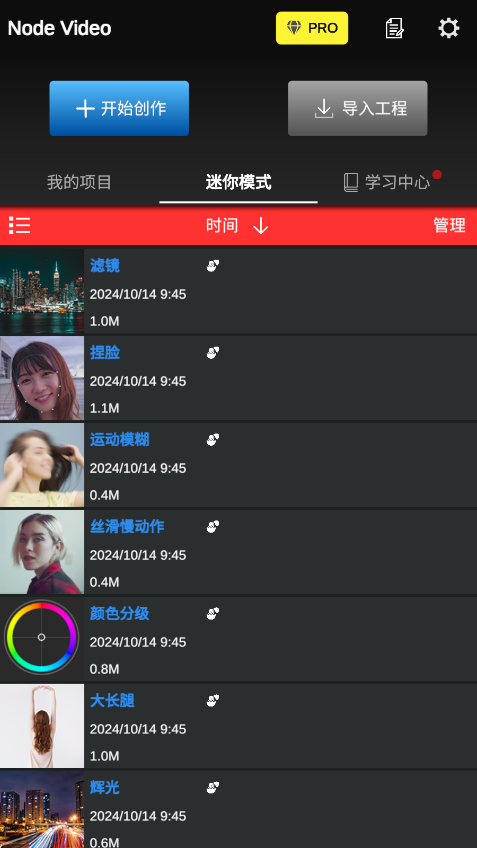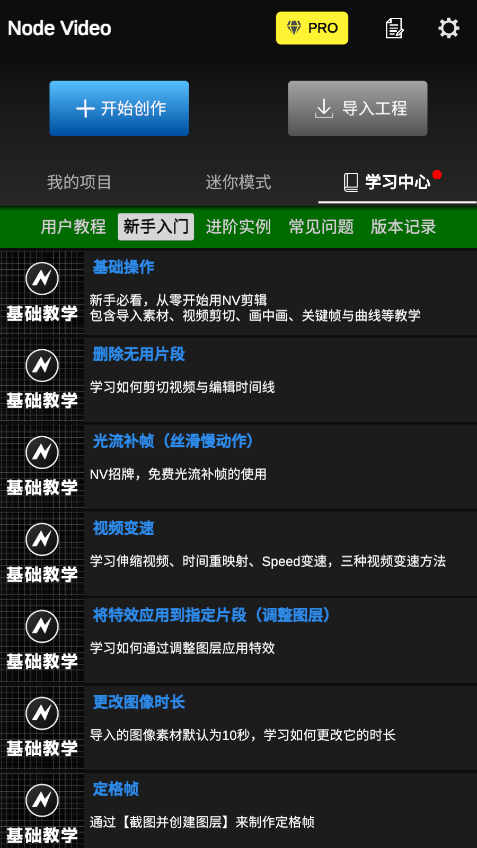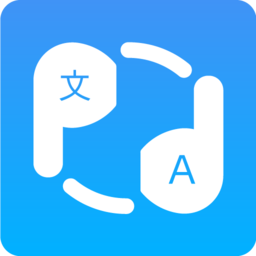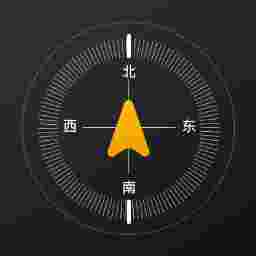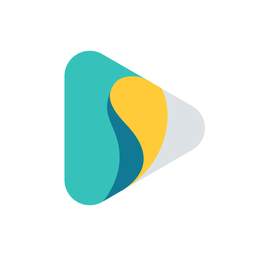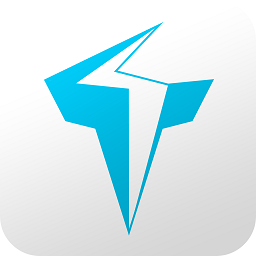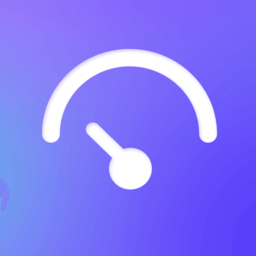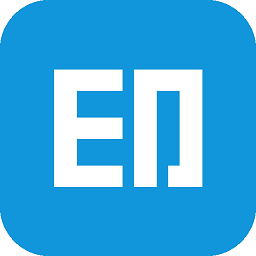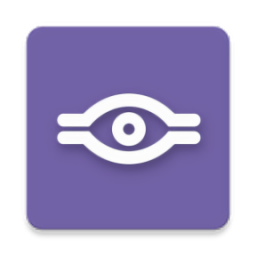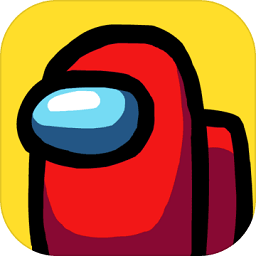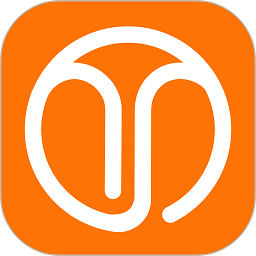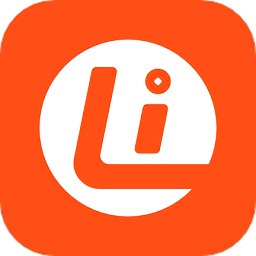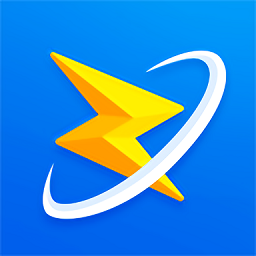游戏介绍
nodevideo剪辑软件中文版支持安卓版、苹果版、pc版设备,又称为nv剪辑软件,拥有非常强大的手机视频剪辑功能,支持视频的裁剪,拼接和加入水印等众多的功能。简单易使用的操作,新手也能够快速的上手,分分钟制作出专业的视频,还能够上传到云盘,不必担心丢失,喜欢的朋友就点击下载吧!
nodevideo怎么导入视频
进入app之后,在首页点击开始创作;
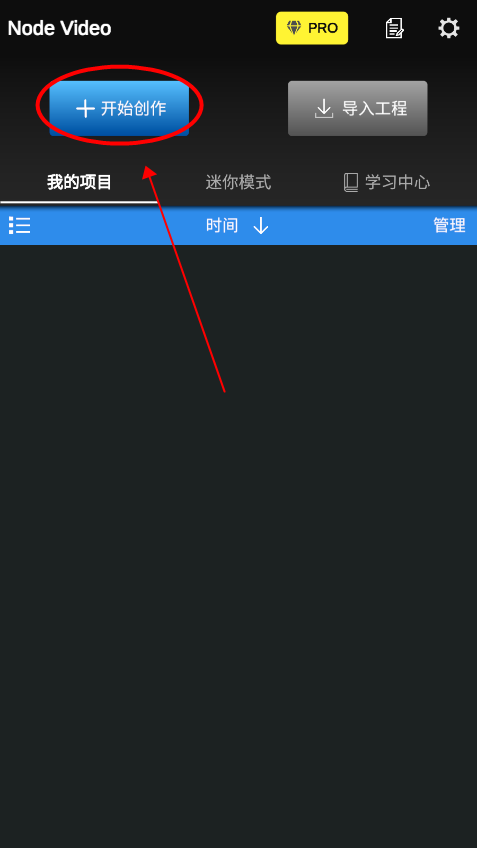
点击中间的+号,新建图层;
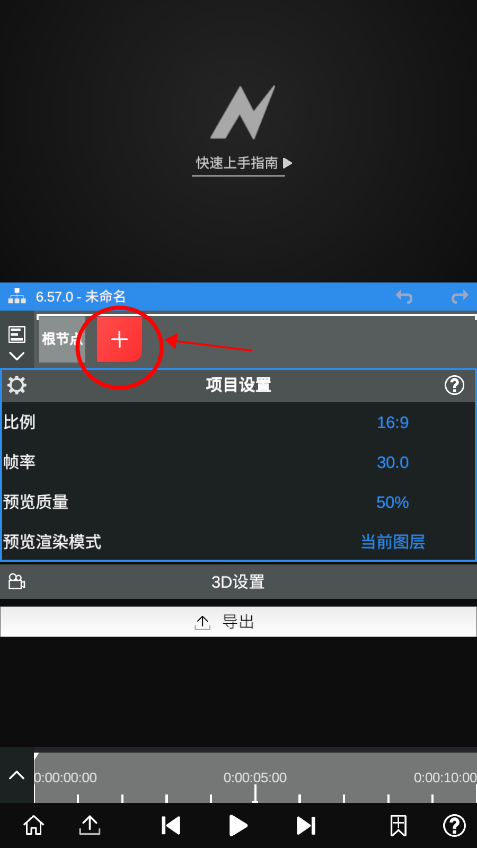
然后选择媒体文件,继续下一步;

最后选择视频,会弹出权限允许;
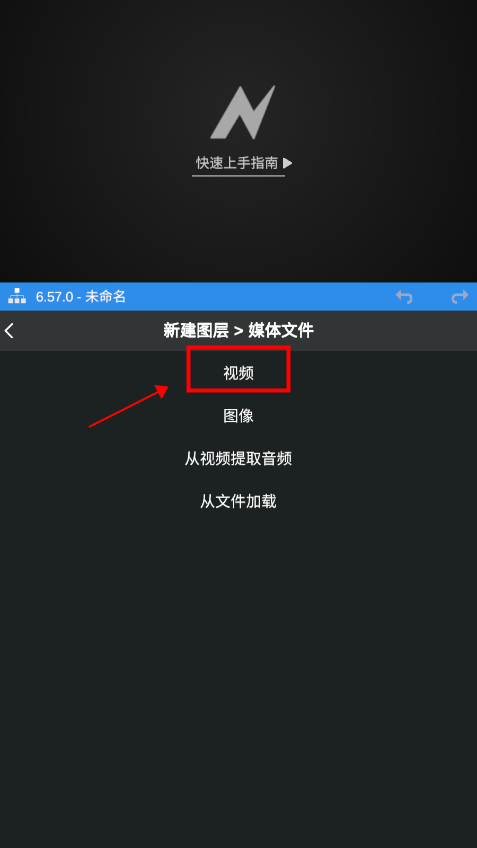
授权之后,就能进入本地文件管理,点击视频,就能添加到nodevideo中。

nodevideo剪辑软件简介
nodevideo最新版本目前最强的手机视频编辑器了,可以说没有之一!无论是初学者新手还是剪辑高手都能够迅速入门,内置多种革新功能,充分发挥你的创造力吧!视频剪辑、编写、制做武器,而且剪辑的操作步骤比较简单,只必须一键剪辑就可以进行,这儿出示了十分多的视频剪辑功能。
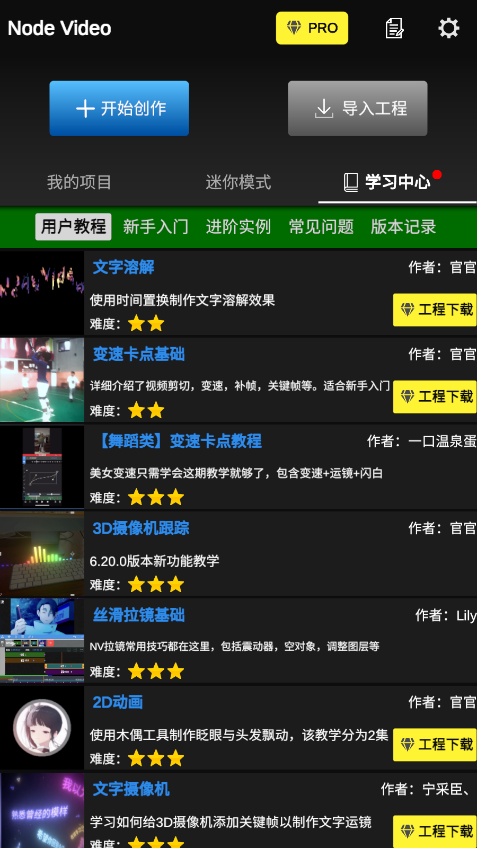
app背景
NodeVideo专业版采用极简风格打造,让大家看了就能快速上手使用,还有最全最专业的编辑工具,如自由曲线编辑、光流补帧、Saber光效、木偶工具、运动跟踪、专业调色等等,功能都可以和PC端的剪辑软件媲美,是独具魅力的手机免费剪辑软件。随着短视频创作风潮,越来越多的人开始频繁的使用手机记录生活,所以手机剪辑软件也成为了手机必备程序不可缺少的软件,虽然现在的剪辑软件层出不穷,但是功能强大并且还适合大众的却比较少,而NodeVideo专业版这款软件就恰到好处。
nodevideo最新版特色
1.强大的视频剪辑功能,让您随心剪切精到秒,还能选择多个视频拼接合并;
2.多素材图片拼凑成一个完整视频
3.丰富的背景音乐素材,给您的视频提供酷炫的音效,还能自助做后期配音;
4.一键反放,动画特效小视频制作
5.搞笑表情贴纸、神字幕,配上文字让你的视频更有趣味性;
6.随意调节素材图片的r间,迅速去头去尾。
nodevideo剪辑教学补帧
1、在app首页,点击这个+号进入剪辑主页导入素材;
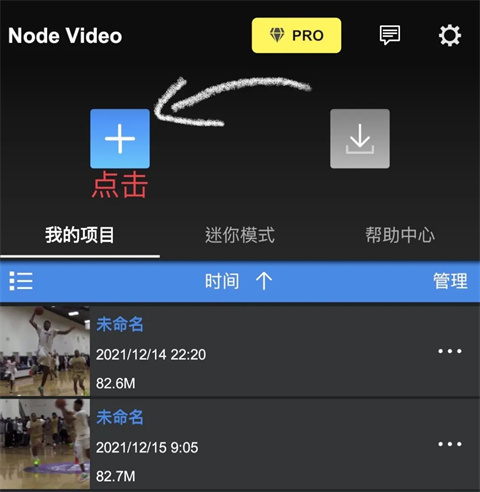
2、点击下方箭头导入素材;
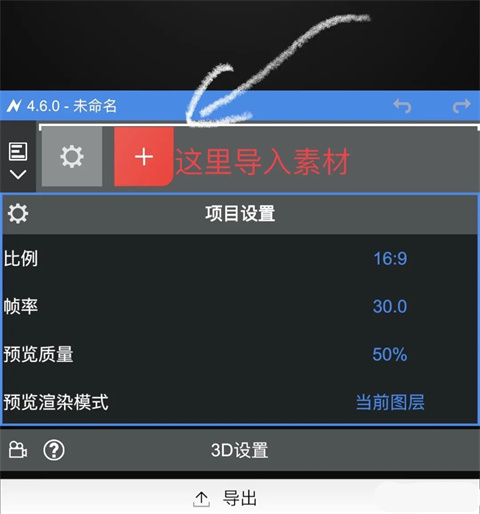
3、点击媒体文件;
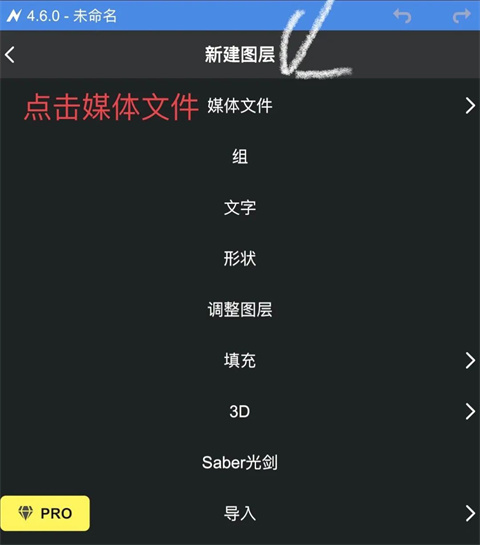
4、然后点击视频
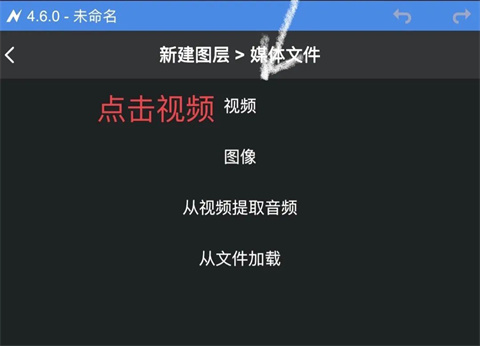
5、选择好素材过后,点击左下角小三角;
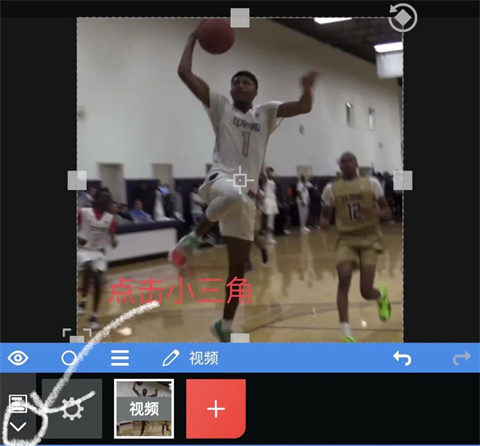
6、拉出进度条过后在自己想要补帧的地方进行剪切,剪切按钮就是红色圈住的剪刀;
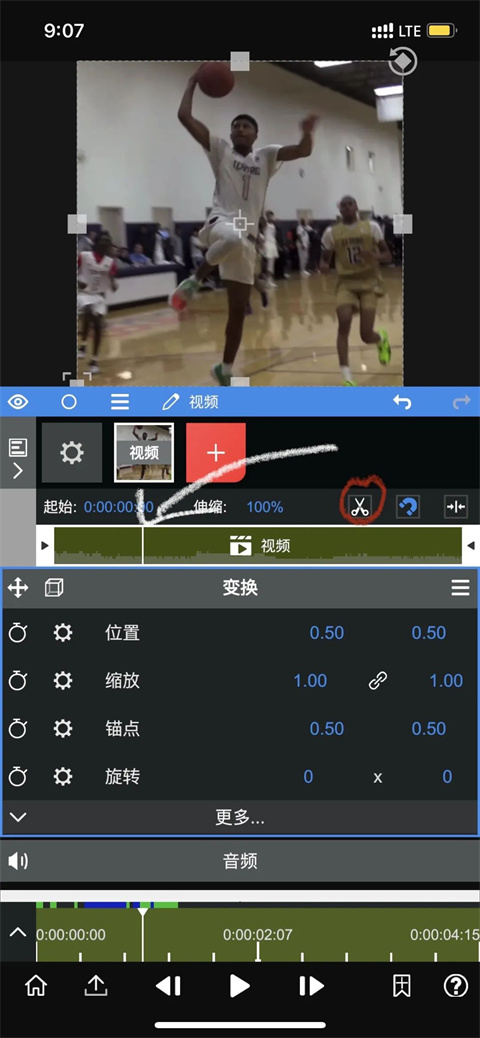
7、剪切好过后,点击你需要补帧的一段;
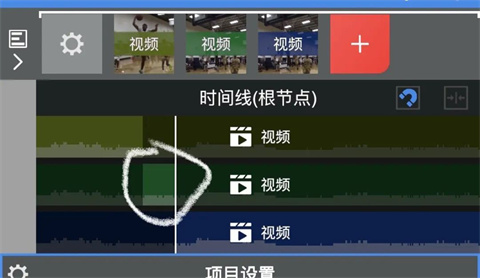
8、点击伸缩这里参数调整至5.0,我这边是调整到5.0,你也可以自己摸索;
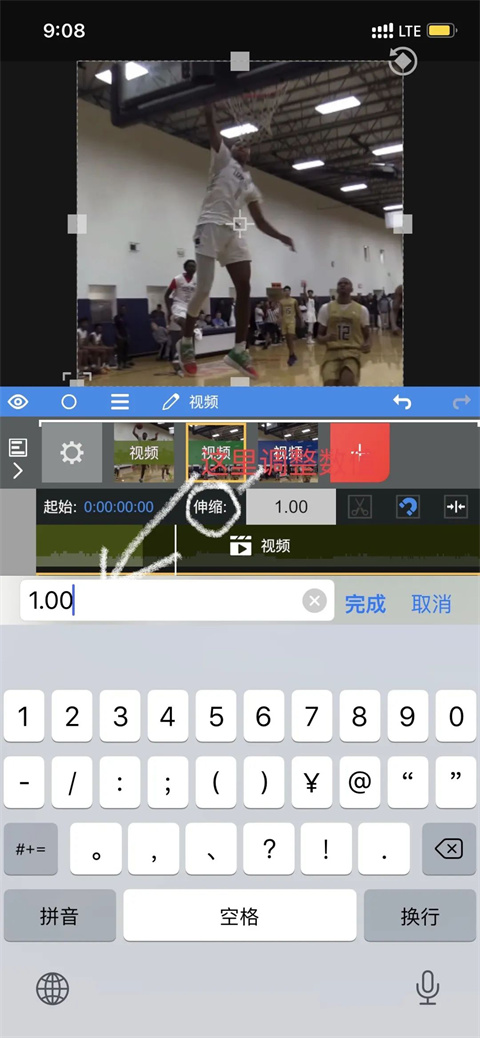
9、这里调整好了参数,然后将最后一段拖拽至补帧完过后的末尾;
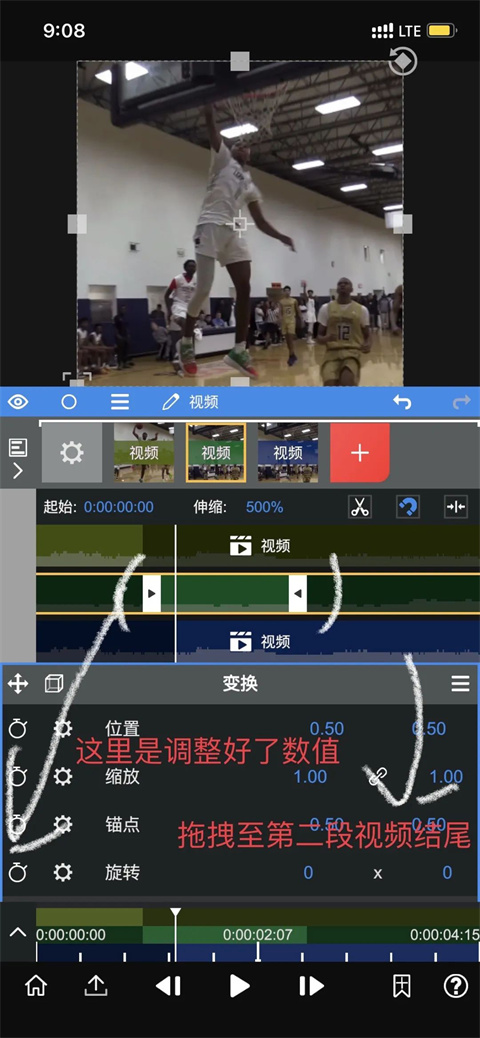
10、点击这三条杠,选择光流5.0,然后调整好参数就可以了;
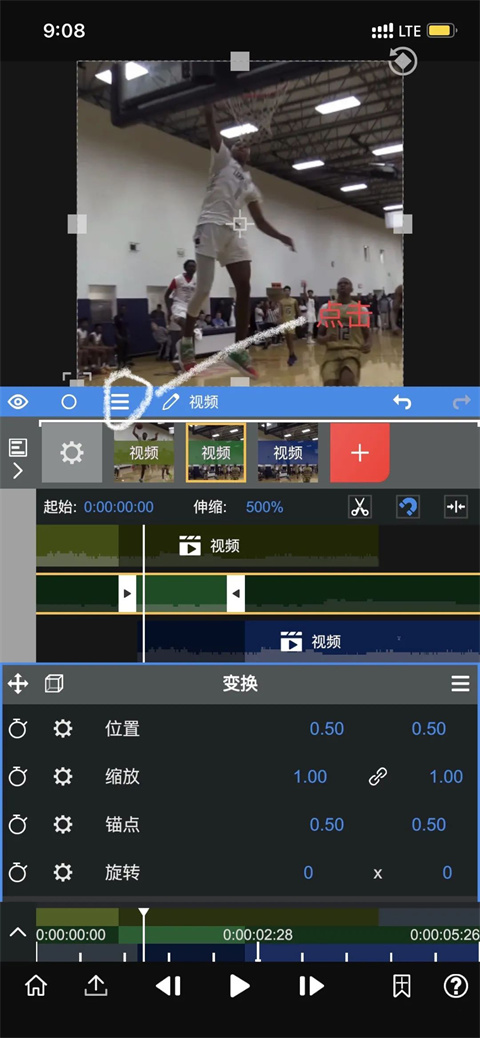
11、选择光流5.0;
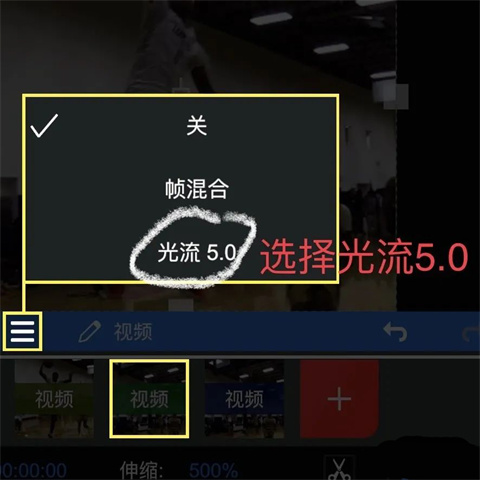
12、默认参数,像图下就可以了
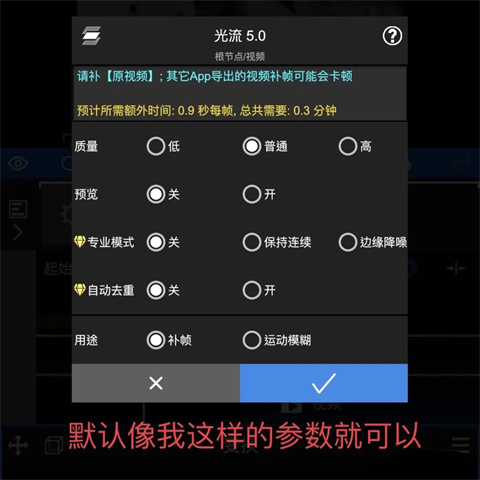
13、然后进入导出界面,调整好我这样的参数就可以了,然后静等几分钟等待视频导出就可以!
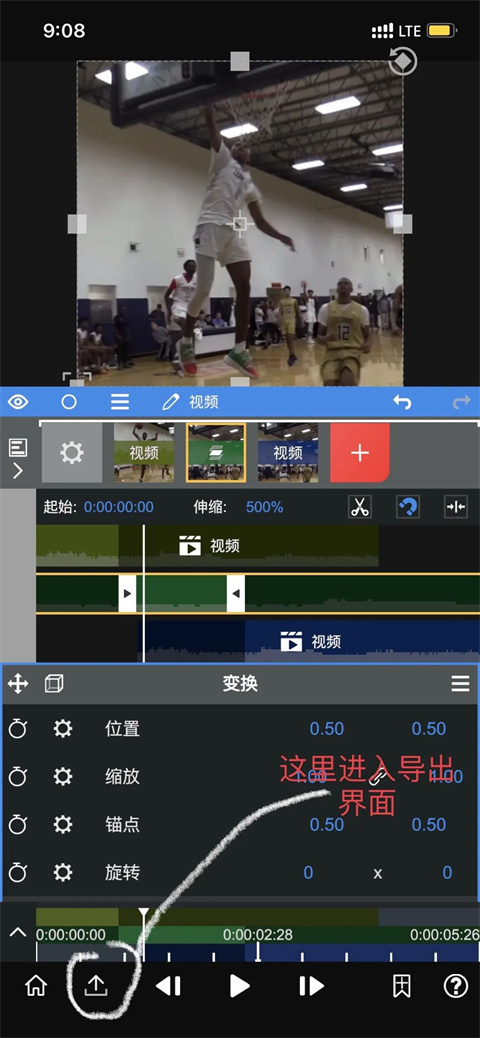
14、最后参数如图下,点击导出即可;
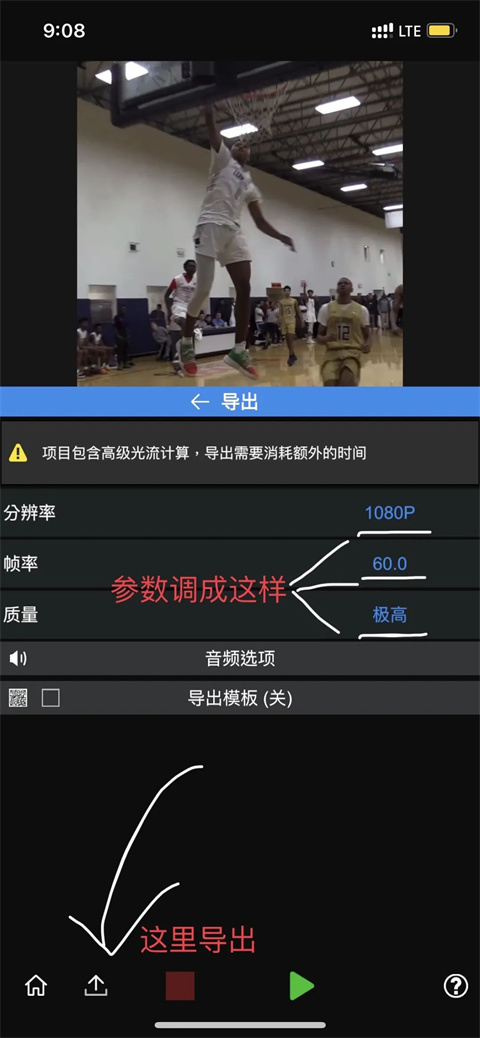
nodevideo如何给视频加绿幕
1、在导入视频等基本素材之后,我们需要点击箭头所示的+,新建一个节点。
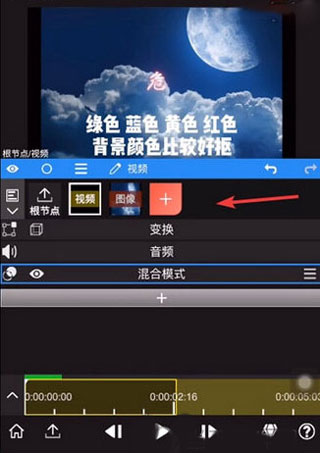
2、接着依次选择媒体文件-视频选项,打开绿幕添加界面。
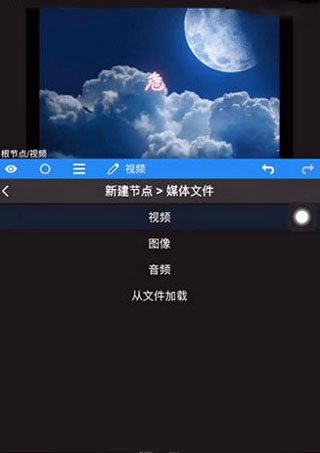
3、接着在混合素材中找到绿幕,就是那个绿绿的视频文件。

4、加入绿幕之后,就可以看到下图所示的效果,我们可以点击播放,测试一下绿幕效果。
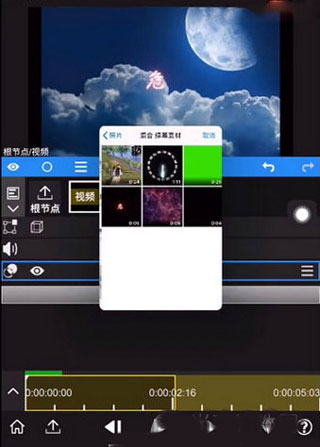
5、然后我们需要对绿幕进行属性添加,然后加入遮罩功能,在里面找到绿幕功能。
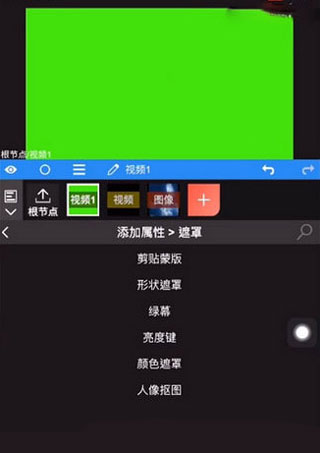
6、最后就可以看到绿幕之后的效果,此外也可以通过下方的工具栏对绿幕效果进行调整。
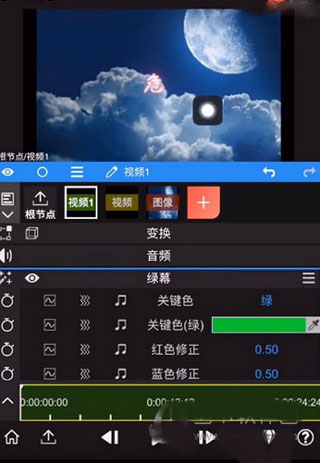
软件亮点
1、强大的视频剪辑功能,让您随心剪切精到秒,还能选择多个视频拼接合并;
2、一键替换静态图片,自动生成属于自己的特效短视频,制作过程中可以修改图片滤镜效果,添加背景音效,制作完成可以分享到各大热门短视频平台;
3、丰富的背景音乐素材,给您的视频提供酷炫的音效,还能自助做后期配音;
4、每个属性,每个参数都可以受音频频谱控制。这意味着你可以将音频可视化为任意你想要的东西。
5、动态贴纸软件有着丰富的动态贴纸素材,在即时拍摄短视频时可添加动态贴纸,让拍摄的视频更具吸引力;
6、静态边框拍摄视频时可以添加静态边框,让拍摄画面灵动。
NodeVideo怎么打关键帧
1、首先导入视频。
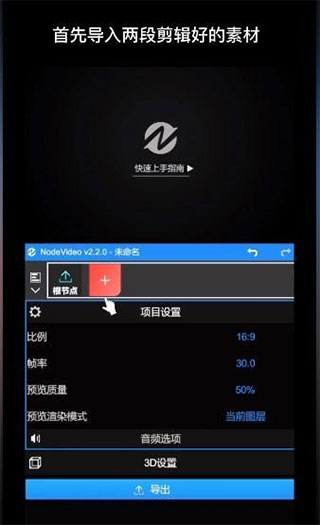
2、衔接时间线。
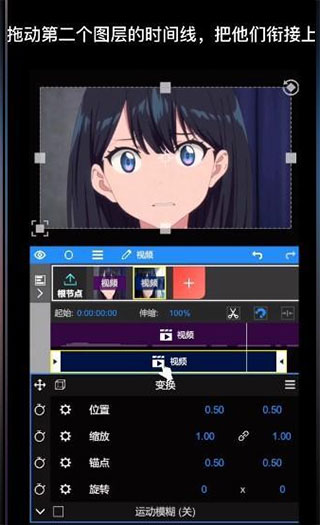
3、搜索动态拼贴。
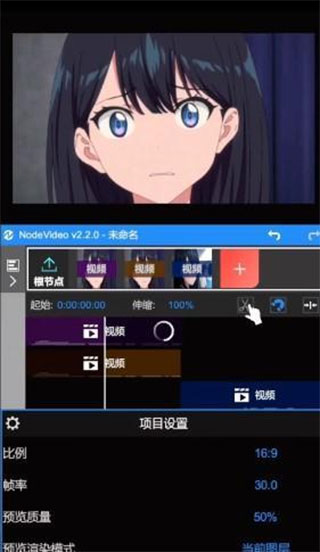
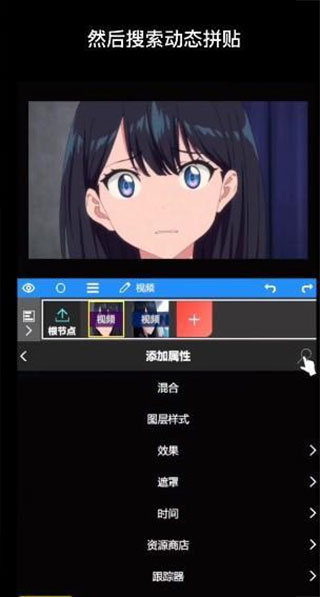
4、添加拼贴缩放。
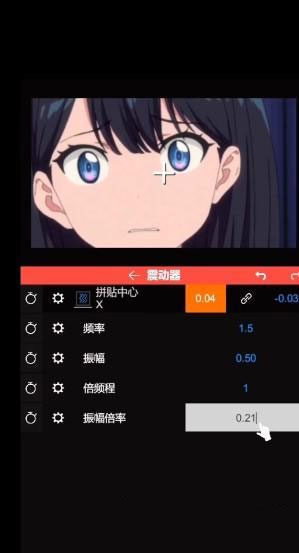
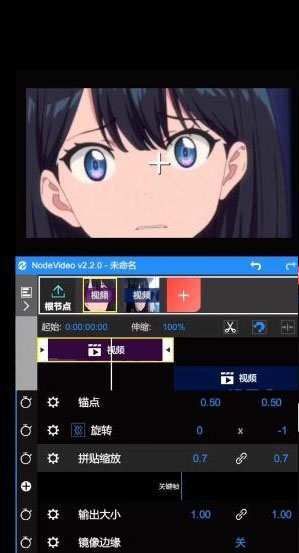
5、这样就可以自动打上关键帧了。
nodevideo迷你模式怎么用
什么是迷你模式
简单来说,迷你模式是一个超级简化版本的NodeVideo,任何人都可以轻松上手。与大部分手机App一样,只专注于功能,没有复杂的操作界面。 最重要的是…迷你模式是可自定义的,也就是说凭借NodeVideo强大的内核,可以衍生出无数的迷你App。
下图展示了创作模式与迷你模式的区别:
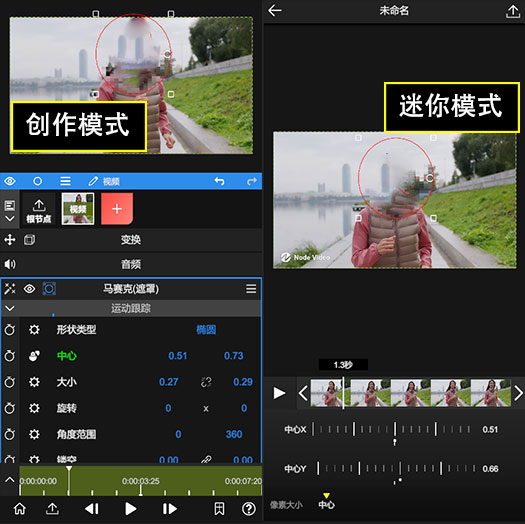
水印
非会员用户会迷你模式下会有水印,但是PRO功能都可以正常导出。
#制作你的迷你包
我们以一个简单的打马赛克功能来举例:给视频任意区域添加马赛克。 在“创作模式”下我们需要:
先创建一个视频图层
添加属性 -> 效果 -> 风格化 -> 马赛克
打开“遮罩”开关
调节参数
就这样一个简单的功能,大部分用户都会觉得麻烦(主要是操作界面太复杂)。我们现在来制作迷你包。
找到马赛克属性下的“像素大小”参数,点击左边参数菜单,展开后点击“制作迷你包”
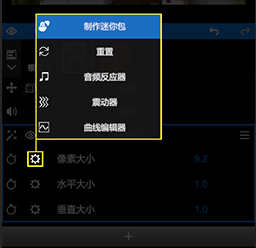
勾选“公开 参数(像素大小)”,然后点击确定
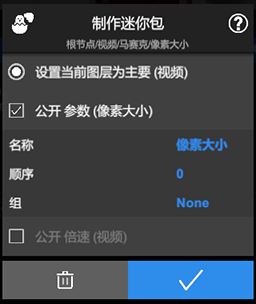
(此步骤可跳过)同样方式打开遮罩属性里“中心”参数的迷你面版,然后勾选“公开 参数(中心)”,“公开 UI(蒙版)”。
最后回到App主界面,选择“迷你模式”,打开刚才创建的项目就是一个迷你App了
常见问题
1、视频播放时很卡
nv剪辑软件主要功能是“合成”,而非“剪辑”。所以有一个缓存的过程,也就是先渲染一遍,进度条变为绿色的地方第二遍播放时就流畅了。
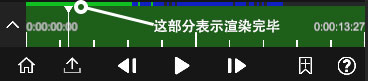
2、导出的视频很小,有黑边
请选择根结点然后调整【比例】与你的视频一致
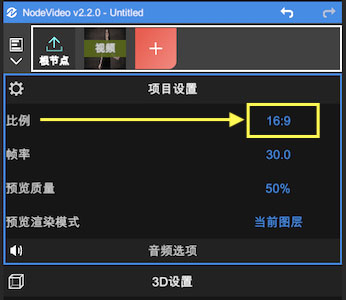
3、项目文件无法打开
请将该项目导出为。zip文件并发送到contact@nodevideo.com。我们会为你修复并解决问题。
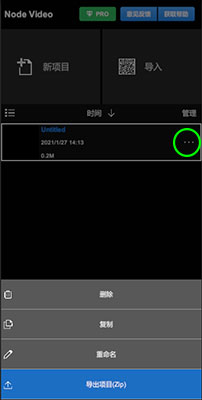
4、预览时只有一个图层在播放
请在项目设置里将预览渲染模式改为所有图层。
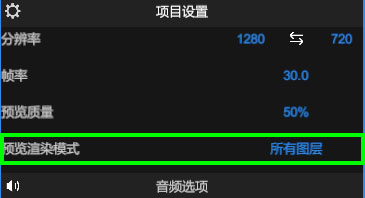
关于我们
目前包含的效果有
-融合模式
-置换图
-镜像
-镜头畸变
-极坐标
-剪贴蒙版
-人像抠图
-形状模板
-RGB曲线
-HSL曲线
-色轮
-图层样式
-运动模糊
-色度溶解
-镜头光晕
-分形杂色
-基本校正(曝光, 对比度, 白平衡, etc.)
-浮雕
-透视变形
-时间重映射
-转换通道
-反相
-镜头模糊(场景模糊)
-高斯模糊
-交叉模糊
-方向模糊
-径向模糊
-光晕
-动态拼贴
-马赛克
-查找边缘
-暗角
-素描
-老电影
-漫画
-卡通
小编点评
和其他的剪辑器比起来,还是使用比较简单,基本上不需要看着视频操作
更新内容
v6.65.0 版本
大家新年快乐!我们仍在准备7.0版本的发布…本次更新也是一些小的修补,请放心食用~
另外新年促销开始啦,会一直持续到春节结束哦~
修复3D文字导入某些字体时会导致项目无法进入的bug
修复有时运动跟踪&稳定器无法结束的bug
软件信息
- 游戏评级: 年满十六周岁以上
- 系统要求: Android
- 支持语言 中文
相关版本
更多相关阅读
更多- 去水印视频剪辑器app02-18
- 美册app免费版02-18
- 看吧视频剪辑app02-04
- 影音视频剪辑app02-03
- 快剪辑大师app02-02
- 2022年单机游戏佳作频出,一起来看独立游戏领域整体情况02-19
- 《忍者龙剑传2:黑之章》重制版与原版游戏对比视频02-19
- 易观智库:多数据源、深度分析且具前瞻性的重要资讯工具02-19
- 英雄联盟皮城女警凯特琳暗夜猎手皮肤:全新狙击形象与特效详解02-19
- 警惕免费领取Q币软件骗局:如何避免个人信息被盗和恶意软件感染02-19
-
手游
-
应用
-
电脑
-
排行